
Microsoft Word мәтіндік редакторының соңғы нұсқаларында кірістірілген қаріптердің үлкен жиынтығы бар. Олардың көпшілігі, күткендей, әріптерден тұрады, бірақ кейбіреулерінде әріптердің орнына әртүрлі белгілер мен белгілер қолданылады, бұл көптеген жағдайларда өте ыңғайлы және қажет.
Сабақ: Сөзді қалай тексеруге болады
Сонымен бірге, MS Word бағдарламасында қанша кірістірілген қаріптер болмасын, стандартты жиынтық бағдарламаның белсенді қолданушылары әрқашан аз болады, әсіресе егер сіз ерекше бірдеңе қажет болса. Интернетте сіз үшінші тарап әзірлеушілері жасаған осы мәтіндік редактор үшін көптеген қаріптерді таба аласыз. Сондықтан біз осы мақалада Word-қа шрифтті қалай қосу туралы сөйлесеміз.
Маңызды ескерту: Қаріптерді, кез-келген бағдарламалық жасақтама сияқты, тек сенімді сайттардан жүктеңіз, өйткені олардың көпшілігінде вирустар мен басқа да зиянды бағдарламалар болуы мүмкін. Өзіңіздің қауіпсіздігіңіз бен жеке деректеріңіздің қауіпсіздігі туралы ұмытпаңыз, EXE орнату файлдарындағы қаріптерді жүктемеңіз, өйткені олар Windows қолдайтын OTF немесе TTF форматтары бар мұрағатқа таратылады.
Мұнда MS Word және басқа сәйкес бағдарламалар үшін қаріптерді жүктеуге болатын қауіпсіз ресурстардың тізімі берілген:
www.dafont.com
www.fontsquirrel.com
www.fontspace.com
www.1001 тегінfonts.com
Жоғарыда аталған барлық сайттар өте ыңғайлы түрде орындалғанын және ондағы шрифттердің барлығы анық және нақты берілгенін ескеріңіз. Яғни, сіз алдын-ала қарау кескінін қарап, осы шрифт сізге ұнай ма, жоқ па, соны шешіп, содан кейін ғана жүктеп алыңыз. Сонымен, бастайық.

Жүйеде жаңа қаріп орнату
1. Біз ұсынған сайттардың бірінде бір шрифт таңдаңыз (немесе оған толық сенетін басқа), оны жүктеп алыңыз.

2. Мұрағатты (немесе жай файлды) қаріптермен жүктеген қалтаға өтіңіз. Біздің жағдайда, бұл жұмыс үстелі.

3. Мұрағатты ашып, мазмұнын кез келген ыңғайлы қалтаға шығарыңыз. Егер сіз архивке оралмаған қаріптерді жүктеген болсаңыз, оларды өзіңіз алуға ыңғайлы жерге апарыңыз. Бұл қалтаны жаппаңыз.

Ескерту: OTF немесе TTF файлынан басқа, қаріптері бар мұрағатта біздің мысалдағыдай басқа форматтағы файлдар да болуы мүмкін, мысалы, сурет пен мәтіндік құжат. Бұл файлдарды шығару қажет емес.

4. Ашық «Басқару тақтасы».
Ішінде Windows 8 - 10 бұл пернелердің көмегімен жасалуы мүмкін Win + xпайда болатын тізімнен таңдаңыз «Басқару тақтасы». Пернелердің орнына мәзір белгішесін тінтуірдің оң жақ түймешігімен нұқуға болады «Бастау».
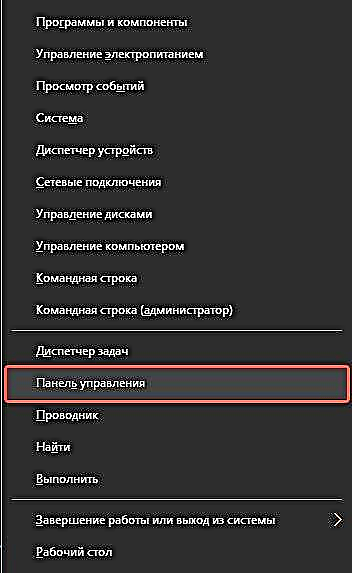
Ішінде Windows XP - 7 бұл бөлім мәзірде «Бастау» - «Басқару тақтасы».

5. Егер «Басқару тақтасы» қарау режимінде тұр «Категориялар», біздің мысалдағыдай, кішкентай белгішелердің дисплей режиміне ауысыңыз - осылайша сіз қажетті затты тез таба аласыз.

6. Ондағы затты табыңыз «Қаріптер» (мүмкін, соңғылардың бірі болады), оны нұқыңыз.

7. Windows-та қаріптері орнатылған қалта ашылады. Бұрын жүктелген және мұрағаттан алынған қаріп файлын (дарды) орналастырыңыз.

Кеңес: Сіз оны (оларды) тінтуірдің көмегімен папкадан қалтаға апарып тастай аласыз немесе командаларды қолдана аласыз Ctrl + C (көшірме) немесе Ctrl + X (кесу) және содан кейін Ctrl + V (қою).
8. Қысқа инициализациялау процедурасынан кейін қаріп жүйеге орнатылады және сіз оны жылжытқан қалтада пайда болады.

Ескерту: Кейбір қаріптер бірнеше файлдан тұруы мүмкін (мысалы, кәдімгі, көлбеу және қалың). Бұл жағдайда сіз барлық осы файлдарды шрифт қалтасына қоюыңыз керек.
Бұл кезеңде біз жүйеге жаңа шрифт қостық, енді оны тікелей Word-қа қосу керек. Мұны қалай жасау туралы төменде оқыңыз.
Word бағдарламасына жаңа қаріп орнатыңыз
1. Word бағдарламасын іске қосып, тізімге стандартты әріптермен жаңа шрифтті табыңыз.

2. Көбіне тізімнен жаңа қаріп табу оңай көрінбейді: біріншіден, олардың саны әлдеқайда көп, екіншіден, оның атауы өз шрифтімен жазылса да, өте аз.

MS Word бағдарламасынан жаңа қаріпті тез тауып, оны теру кезінде қолдана бастау үшін, осы топтың төменгі оң жақ бұрышында орналасқан кішкене көрсеткіні нұқу арқылы Қаріп тобының диалогтық терезесін ашыңыз.

3. Тізімде «Қаріп» сіз орнатқан жаңа қаріптің атын табыңыз (біздің жағдайда бұл Altamonte жеке пайдалану) таңдаңыз да, таңдаңыз.

Кеңес: Терезеде «Үлгі» қаріптің қандай екенін көре аласыз. Егер сіз қаріптің атын есіңізде сақтамасаңыз, оны визуалды түрде есте сақтасаңыз, оны тез табуға көмектеседі.
4. Басқаннан кейін «Жарайды» тілқатысу терезесінде «Қаріп», сіз жаңа қаріпке ауысасыз және оны қолдана бастай аласыз.

Қаріпті құжатқа ендіру
Жаңа қаріпті компьютерге орнатқаннан кейін оны тек үйде пайдалануға болады. Яғни, егер сіз жаңа қаріппен жазылған мәтіндік құжатты жүйеде осы қаріп орнатылмаған және сондықтан Word-қа интеграцияланбаған адамға жіберсеңіз, ол көрсетілмейді.
Егер сіз жаңа қаріптің өз компьютеріңізде ғана болмауын қаласаңыз (принтерде, дәлірек айтқанда, қағаз бетінде), сонымен қатар басқа компьютерлерде, басқа пайдаланушыларда қол жетімді болса, оны мәтіндік құжатқа енгізу керек. Мұны қалай жасау туралы төменде оқыңыз.
Ескерту: Шрифтті құжатқа енгізу MS Word құжатының көлемін ұлғайтады.
1. Word құжатында қосымшаға өтіңіз «Опциялар»мәзір арқылы ашуға болады «Файл» (Word 2010 - 2016) немесе түймесін басыңыз «MS Word» (2003 - 2007).

2. Сіздің алдыңызда пайда болған «Параметрлер» тілқатысу терезесінде бөлімге өтіңіз «Үнемдеу».

3. қасындағы құсбелгіні қойыңыз «Қаріптерді файлға ендіру».

4. Сізге қазіргі құжатта пайдаланылатын таңбаларды ғана енгізу керек пе (бұл файл көлемін азайтады), жүйелік қаріптерді енгізуді болдыртпау керек пе (шын мәнінде бұл қажет емес).

5. Мәтіндік құжатты сақтаңыз. Енді сіз оны басқа пайдаланушылармен бөлісе аласыз, өйткені сіз қосқан жаңа қаріп олардың компьютерінде де пайда болады.

Іс жүзінде мұны аяқтауға болады, өйткені қазір сіз Windows-қа орнатқаннан кейін қаріптерді Word бағдарламасына қалай орнатуды білесіз. Microsoft Word-тің жаңа мүмкіндіктері мен шексіз мүмкіндіктерін игеруде сәттілік тілейміз.











